Misschien wilt u uw foto's over een andere achtergrond heen leggen. Het kan een ID zijn, of je wilt gewoon de achtergrond van je foto veranderen. U hebt een afbeeldingsindeling nodig waarmee u een transparante achtergrond kunt maken. In dit geval kunt u kiezen voor het PNG-beeldformaat. Nu hebt u mogelijk een reeks foto's die u PNG-foto's wilt bewerken.
Dat gezegd hebbende, zullen we programma's delen waarmee u kunt afbeeldingen converteren naar PNG. Zonder veel oponthoud zijn hier de beste converters die u kunt gebruiken om uw afbeeldingen op te slaan als PNG-foto's. Lees verder om de nodige informatie te krijgen.
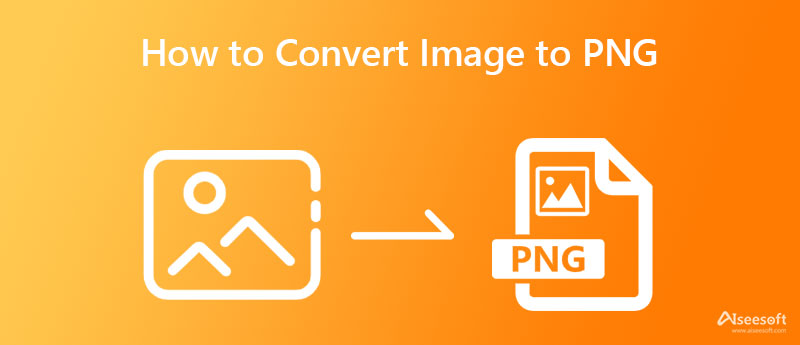
Aiseesoft Gratis beeldconverter is zonder twijfel ideaal voor het converteren van afbeeldingen naar PNG. Het programma is op internet gebaseerd, waardoor het een lichtgewicht en eenvoudig hulpprogramma is. Met ondersteuning voor meer dan 30 afbeeldingsindelingen kunt u verschillende afbeeldingsindelingen converteren naar PNG of andere indelingen, waaronder JPG en GIF. Als het uw doel is om onderweg te converteren, is het programma dus het meest geschikt voor u.
Bovendien stelt de tool gebruikers in staat om bestanden in een batch te converteren of meerdere bestanden tegelijk te verwerken. Om precies te zijn, u kunt maximaal 40 afbeeldingen tegelijkertijd converteren. Bovendien verwijdert het programma de geüploade bestanden onmiddellijk om uw privacy te behouden. Bovendien kunt u de tool gratis maximaliseren zonder een cent te betalen of een account aan te maken. Bovendien zijn hier de stappen om dit programma te gebruiken.
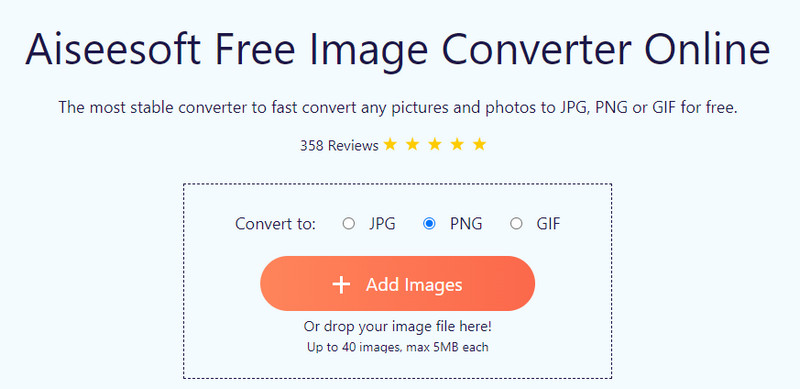
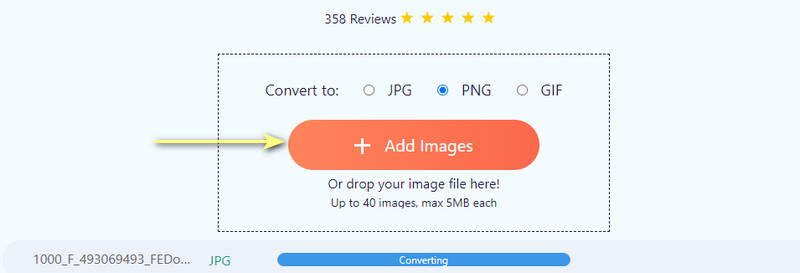
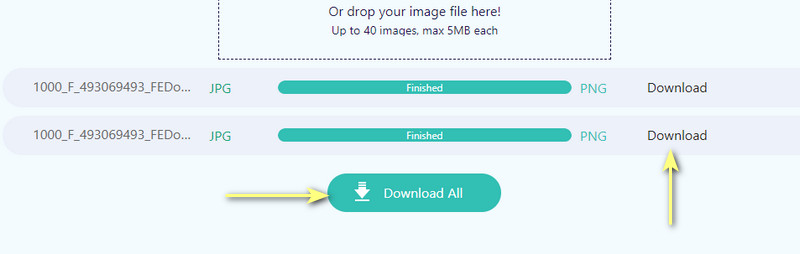
Als u een persoon bent die meestal taken op een pc uitvoert, kunt u vertrouwen op GIMP. Met deze tool kun je bestanden bewerken en converteren zonder dat je een internetverbinding nodig hebt. Het mooie van het programma is dat je je foto's kunt bewerken en de functies van Photoshop kunt bieden. U kunt knippen, bijsnijden, achtergrond verwijderen en nog veel meer. Bovendien kunt u naar verschillende afbeeldingsformaten converteren.
Het ondersteunt GIF, JPEG, TIFF en nog veel meer. Hetzelfde geldt voor de ondersteunde formaten van de tool. Je kunt verwachten dat het programma bijna alle afbeeldingsformaten accepteert. Aan de andere kant is hier een stapsgewijs proces voor het opslaan van afbeeldingen als PNG. Het voorbehoud is natuurlijk dat u de desktoptool moet downloaden om de volledige service te gebruiken.
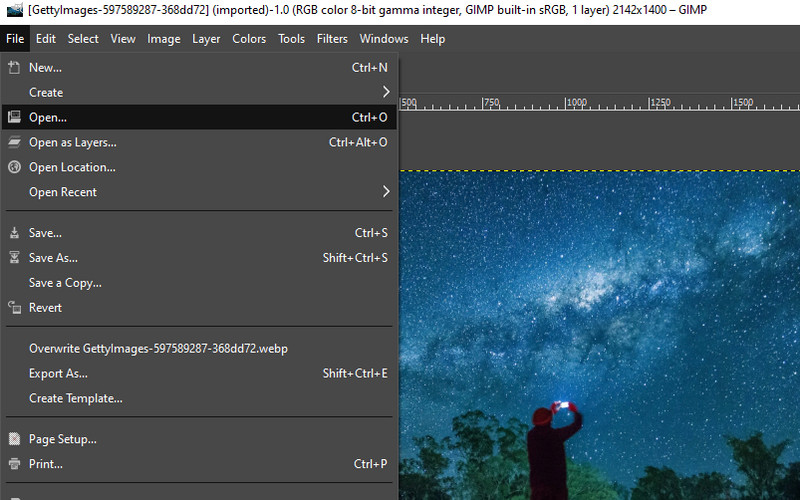
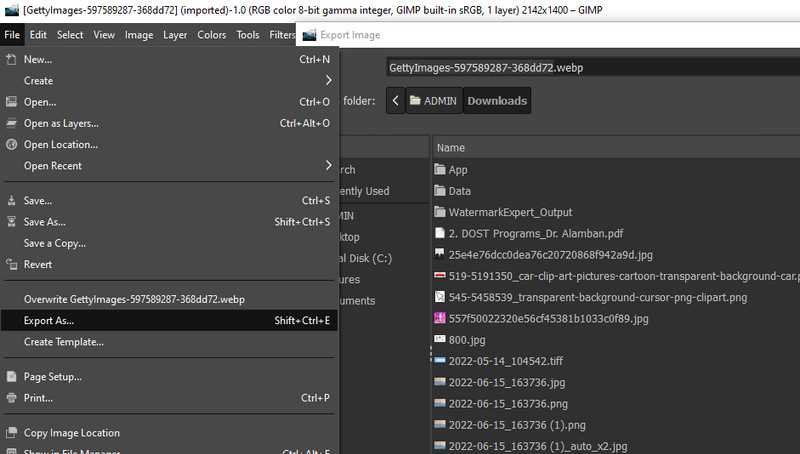
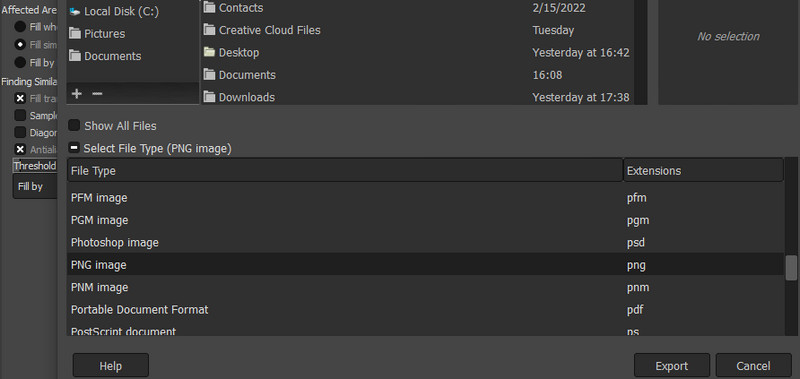
U kunt ook de app Image Converter by Vector File gebruiken om u te helpen bij het converteren tussen veelgebruikte afbeeldingsindelingen, zoals JPG, PNG of SVG. Het programma kan ook formaten lezen, waaronder HEIC, ICO, EPS, SVG, BMP, PSD en nog veel meer. Bovendien kunt u met de tool bestanden laden vanuit uw telefoongalerij, bestanden of via de fotolink. Afgezien daarvan kunnen gebruikers met dit programma bestanden in bulk binnen handbereik converteren. De tool is dus perfect voor jou als je te maken hebt met veel foto's. Nu, hier zijn de stappen voor het converteren van afbeeldingen naar PNG.
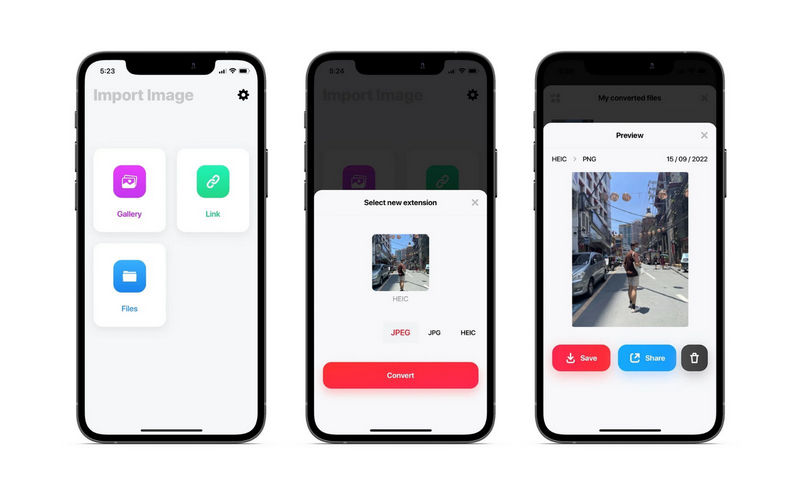
JPEG PNG Image File Converter is een handig Android-programma dat u kunt gebruiken om afbeeldingen te converteren naar transparante PNG-foto's. Het doet het werk goed bij het converteren van afbeeldingen naar PNG. Wat nog belangrijker is, het programma converteert bestanden zonder de kwaliteit op te offeren of enige kwaliteit te verliezen. Als u slechts een paar foto's converteert, is het programma perfect voor u. Als u het programma echter gaat gebruiken om veel foto's tegelijk te converteren, volg dan de onderstaande instructies om te leren hoe het programma afbeeldingen naar PNG converteert.
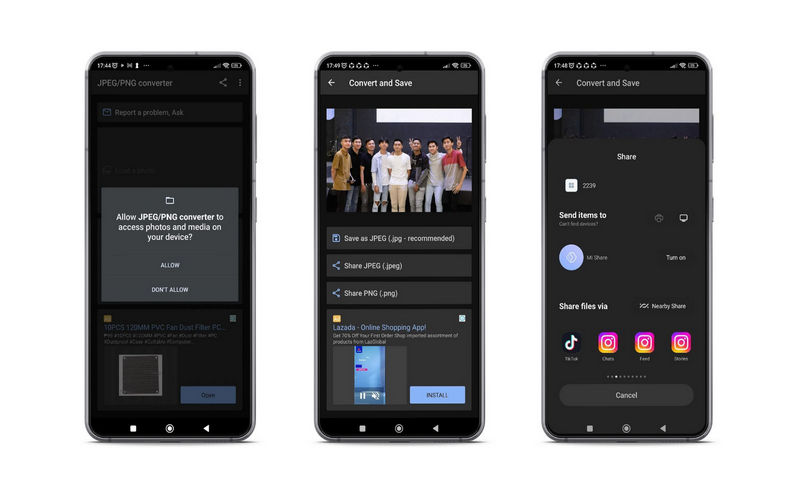
Kan ik een PNG opslaan als een JPG?
Ja. Beide formaten zijn op hun eigen manier nuttig. Als u nu foto's wilt gebruiken voor grafisch ontwerpen of het maken van logo's, moet u PNG gebruiken. Aan de andere kant, sla PNG op als JPG als u ruimte op uw schijfruimte wilt besparen.
Hoe comprimeer ik PNG-foto's?
Als u wenst te verklein de bestandsgrootte van PNG, vindt u veel compressoren online. Houd echter rekening met het compressieniveau. Hoe meer u een bestand comprimeert, de kwaliteit zal afnemen. Neem daarom de balans tussen mediagrootte en kwaliteit bij het comprimeren van foto's.
Wat is het nadeel van het gebruik van PNG als afbeeldingsformaat?
PNG-foto's gebruiken lossless compressie, ondersteunen transparantie en volledig kleurenspectrum. Het enige nadeel is dat het niet geschikt is om af te drukken. Het vereist meer geheugenruimte omdat het een verliesvrij bestand is. Ten slotte wordt het niet universeel ondersteund door programma's en apparaten.
Conclusie
Dit bericht behandelt de programma's die u zullen helpen converteren afbeeldingen naar PNG moeiteloos en snel. Daarom zal er minder menselijke tussenkomst zijn bij het overschakelen van het ene formaat naar het andere. Daar heb je het. U kunt kiezen welke methode geschikt is voor uw voorkeuren. Als u wilt converteren zonder een bestand te downloaden, dan is de online tool handig.
Maar werkt u liever met een pc, dan is het desktopprogramma voordelig. Eindelijk kunt u mobiele programma's gebruiken om foto's binnen handbereik te verwerken. Al met al is het een kwestie van voorkeuren en behoeften. Controleer elk hulpmiddel voor uw inzage.

Video Converter Ultimate is een uitstekende video-omzetter, editor en versterker voor het converteren, verbeteren en bewerken van video's en muziek in 1000 formaten en meer.
100% veilig. Geen advertenties.
100% veilig. Geen advertenties.